In diesem Tutorial lernst du alles über die verschiedenen Übergänge in PowerPoint und deren Anwendung. Übergänge können eine Präsentation lebendiger gestalten, indem sie den Wechsel zwischen Folien visuell unterstreichen. Du wirst verstehen, welche Übergangseffekte zur Verfügung stehen, wie man die Dauer und Richtung dieser Übergänge anpasst und sogar, wie man Soundeffekte hinzufügt. Lass uns direkt in das Thema einsteigen.
Wichtigste Erkenntnisse
- Übergänge erwecken deine Präsentationen zum Leben.
- Du kannst mit Übergängen unterschiedliche Effekte erzielen, um Inhalte besser zu betonen.
- Die Anpassung von Dauer und Richtung gibt dir kreative Freiheit.
- Das Hinzufügen von Soundeffekten kann die Wirkung deiner Präsentation verstärken.
Schritt-für-Schritt-Anleitung
Für eine bessere Übersichtlichkeit führen wir dich nun Schritt für Schritt durch die wichtigsten Aspekte der PowerPoint-Übergänge.
1. Einführung in Übergänge
Um den Überblick über die verschiedenen Übergänge zu bekommen, öffne PowerPoint und klicke auf den Reiter „Übergänge“. Hier wirst du eine Vielzahl von Optionen sehen, die dir helfen, den gewünschten Effekt für deine Präsentation zu wählen.
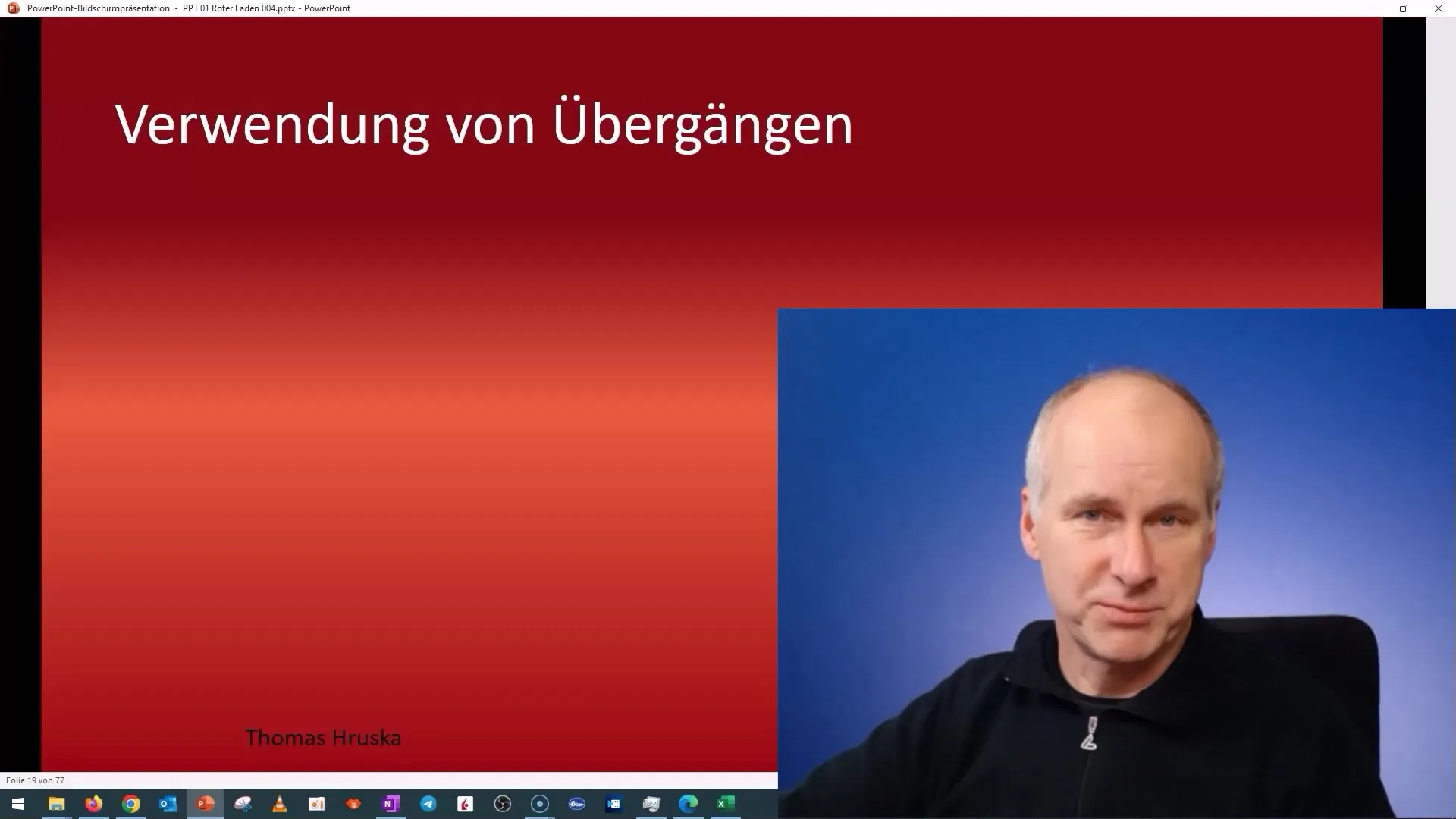
2. Verschiedene Übergangseffekte
Hier siehst du eine Zusammenfassung der verfügbaren Übergangseffekte. Klicke auf jeden Effekt, um eine Vorschau zu erhalten. Du kannst mit verschiedenen Stilen experimentieren, um den besten für deine Präsentation zu finden. Einige der beliebtesten Optionen sind „Wischen“, „Überblenden“ und „Vorhang“.
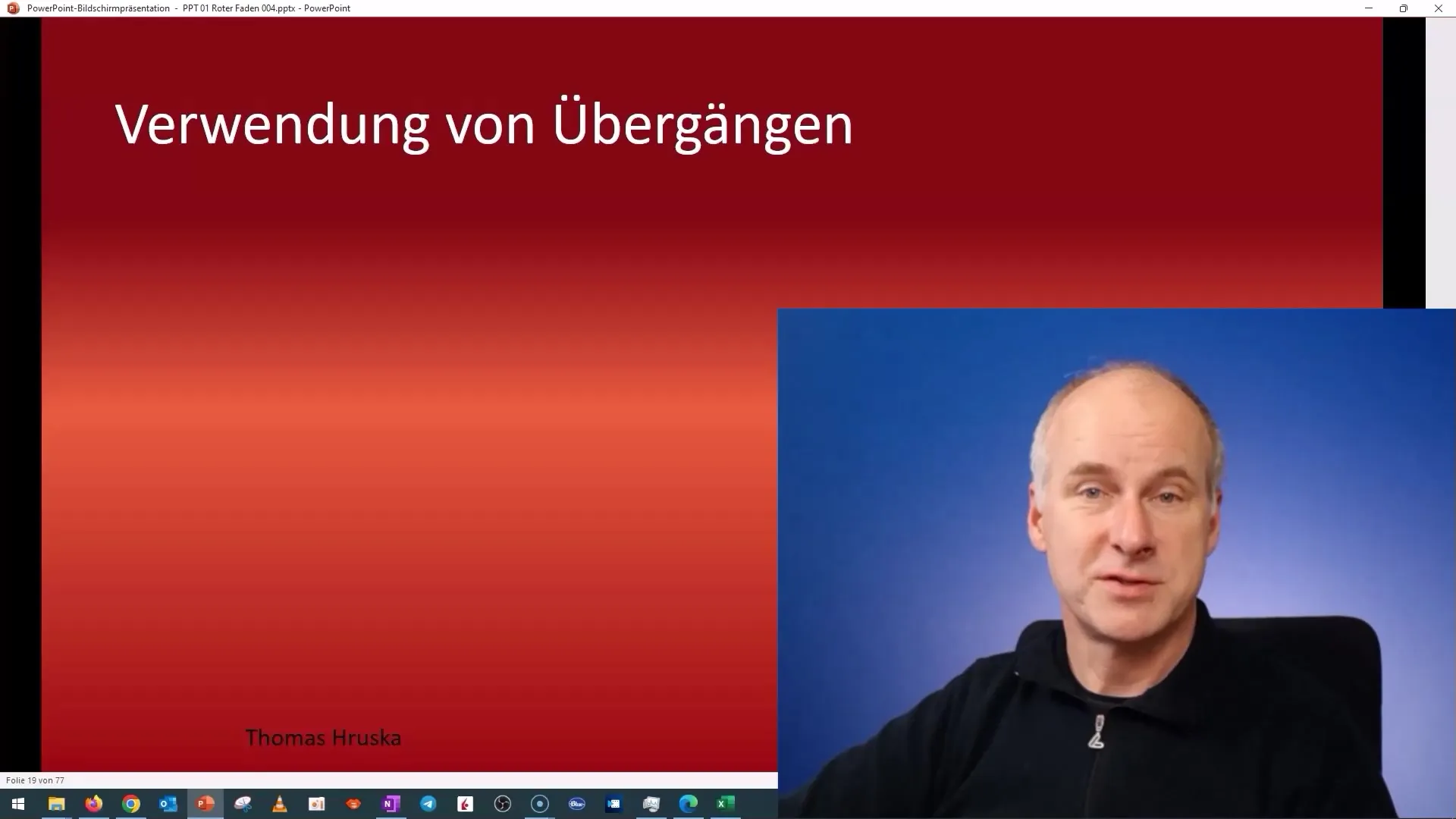
3. Dauer und Richtung der Übergänge anpassen
Nachdem du dich für einen Übergang entschieden hast, kannst du die Dauer anpassen. Die Dauer beeinflusst, wie schnell oder langsam der Übergang abläuft. Auf der rechten Seite in der Übergangs-Menüleiste findest du die Option „Dauer“. Hier kannst du die Zeit in Sekunden festlegen. Spiele mit diesen Einstellungen herum, um das beste Ergebnis zu erzielen.
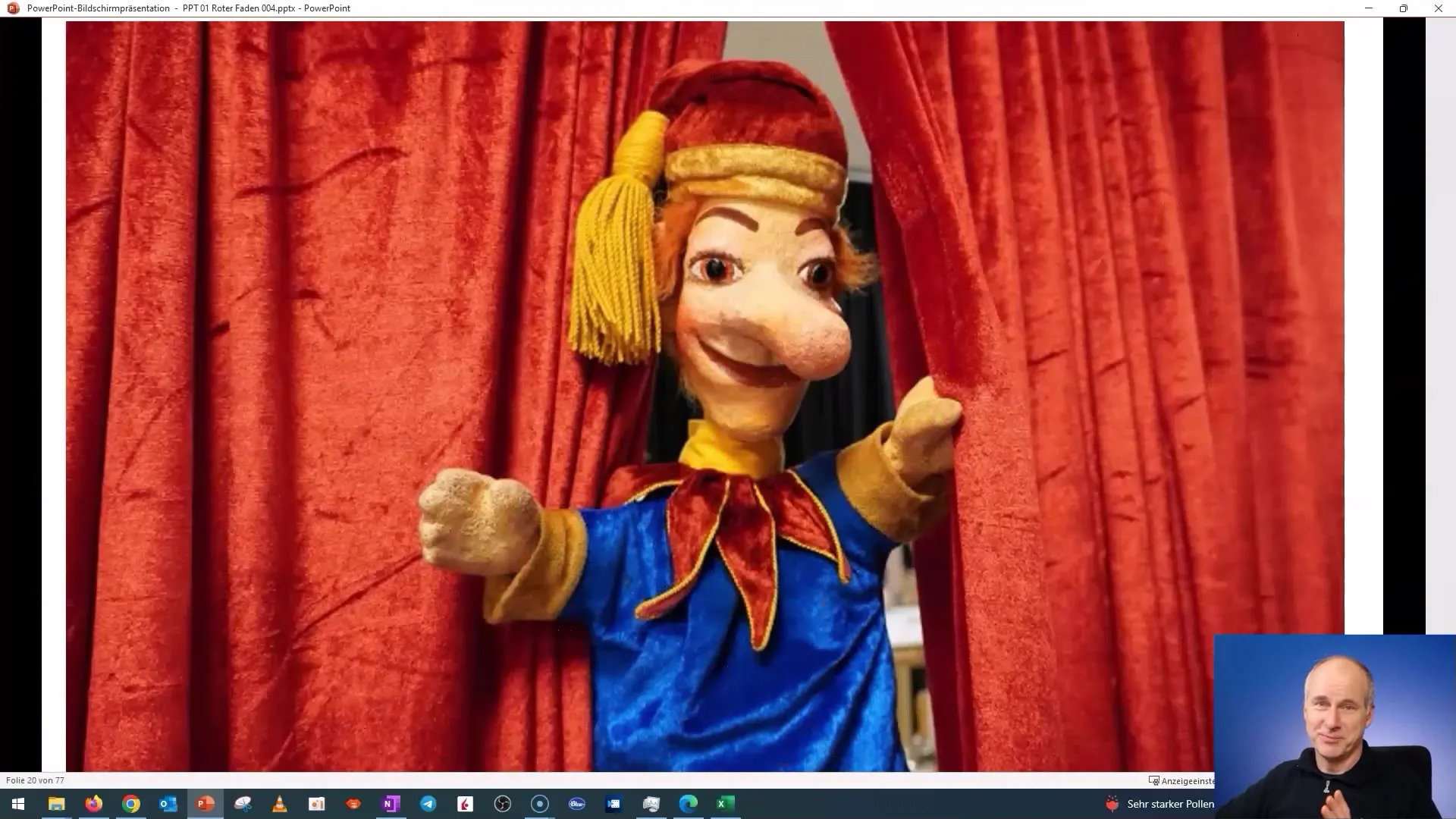
4. Übergänge automatisieren
Du hast die Möglichkeit, die Übergänge entweder manuell auszulösen oder sie automatisch ablaufen zu lassen. Wenn du dich für die zweite Option entscheidest, kannst du einstellen, nach wie viel Zeit der nächste Übergang stattfinden soll. Dies ist besonders nützlich für selbstlaufende Präsentationen.
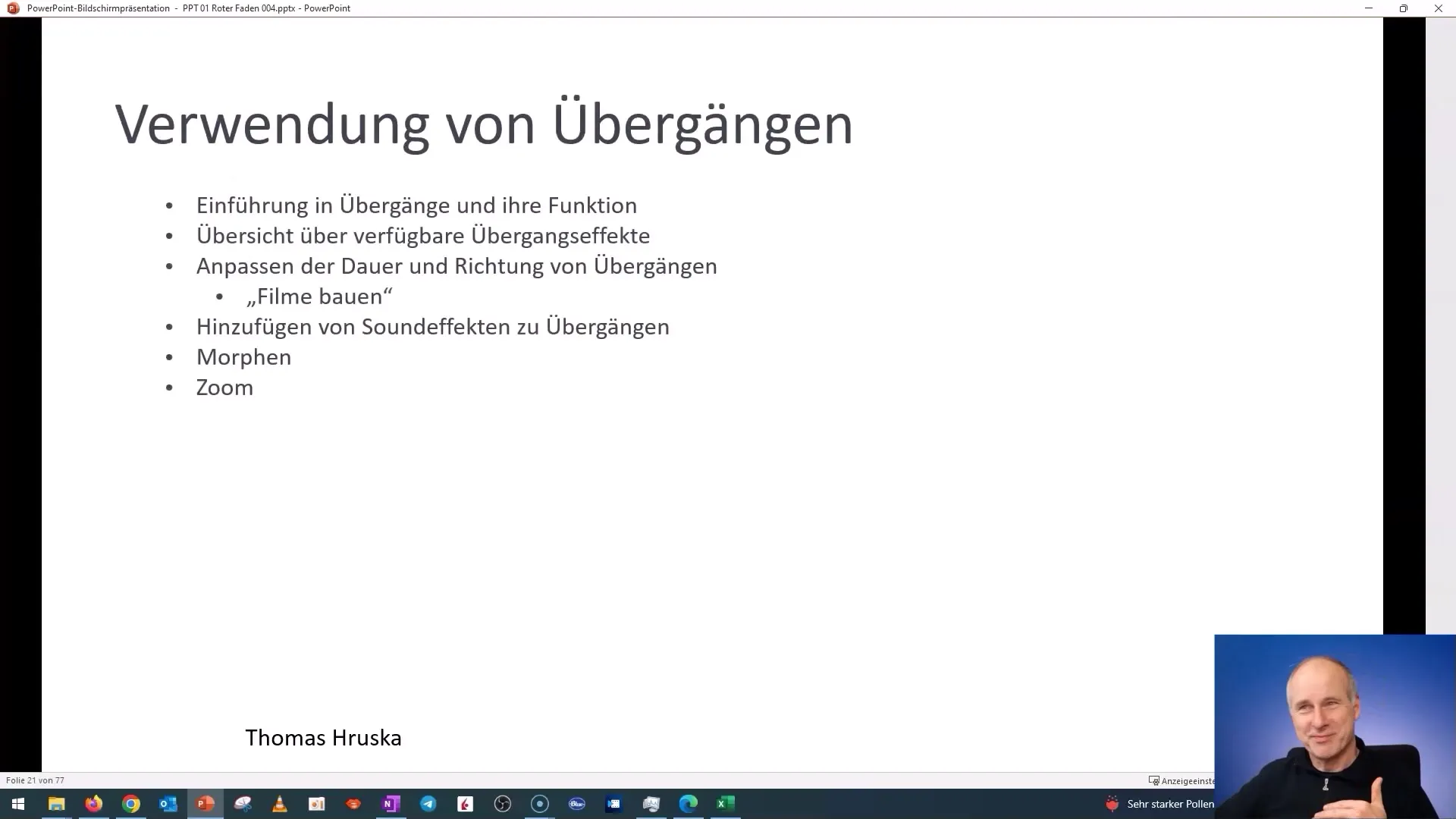
5. Hinzufügen von Soundeffekten
Um einen Soundeffekt hinzuzufügen, klicke auf den gewünschten Übergang und erweitere die Option „Sound“ im Menü. Du kannst aus den vordefinierten Sounds wählen oder sogar eigene Sounds hochladen. Dies kann deiner Präsentation einen zusätzlichen visuellen und akustischen Reiz verleihen.
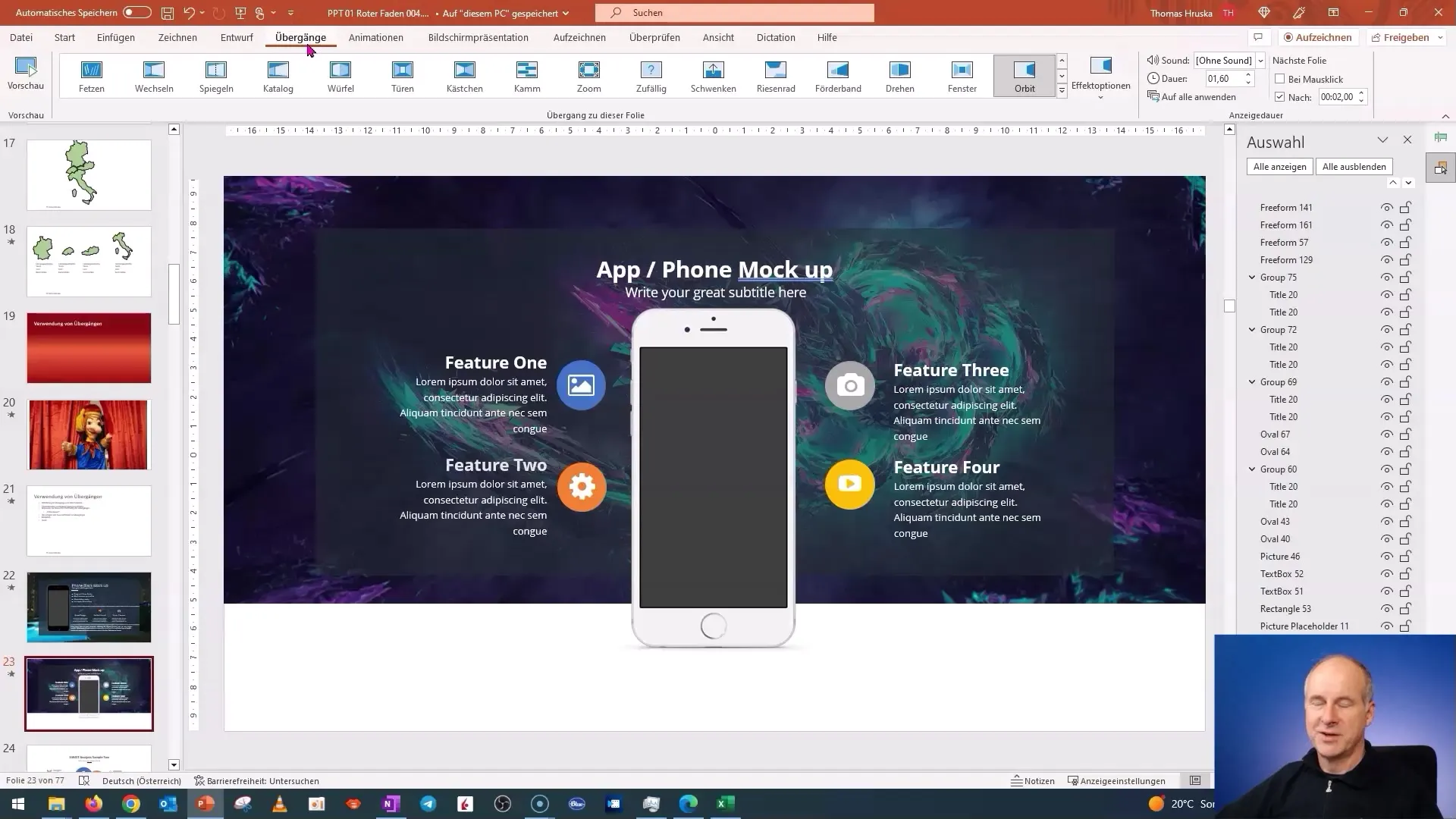
6. Übersicht über deine Auswahl
Wenn du mehrere Folien hast und denselben Übergang für alle anwenden möchtest, gibt es die Möglichkeit „Auf alle anwenden“. Sei dabei jedoch vorsichtig, denn das kann die Präsentation unruhig wirken lassen, wenn zu viele verschiedene Übergänge gleichzeitig verwendet werden.
7. Erstellen einer Endlosschleife
Um deine Präsentation in einer Endlosschleife laufen zu lassen, gehe zu den „Bildschirmpräsentations“-Einstellungen und wähle „Endlosschleife“. Dies ist ideal für Präsentationen in Wartezimmern oder auf Messen, wo du Inhalte kontinuierlich anzeigen möchtest.
8. Fazit und Weiterführendes
Wir haben nun die wichtigsten Aspekte von PowerPoint-Übergängen abgedeckt und du bist bereit, deine eigenen Designs zu erstellen. In den kommenden Einheiten wirst du noch mehr lernen, doch nun kannst du schon ein gutes Fundament im Umgang mit Übergängen legen.
Zusammenfassung - PowerPoint-Übergänge: Überblick und Anwendung
In diesem Tutorial hast du einen Überblick über die verschiedenen Übergänge in PowerPoint erhalten. Du bist jetzt in der Lage, die Effekte anzuwenden, ihre Dauer und Richtung zu ändern und sogar Soundeffekte hinzuzufügen. Experimentiere mit diesen Funktionen, um deine Präsentationen noch ansprechender zu gestalten.
Häufig gestellte Fragen
Was sind Übergänge in PowerPoint?Übergänge sind visuelle Effekte, die den Wechsel zwischen Folien in einer Präsentation verstärken.
Wie kann ich die Dauer eines Übergangs einstellen?Du kannst die Dauer eines Übergangs direkt im Menü unter „Dauer“ festlegen.
Kann ich Soundeffekte zu Übergängen hinzufügen?Ja, du kannst vordefinierte Sounds verwenden oder eigene hochladen.
Wie wende ich denselben Übergang auf mehrere Folien an?Nutze die „Auf alle anwenden“-Option im Übergangs-Menü, um dies zu tun.
Kann ich meine Präsentation in einer Endlosschleife laufen lassen?Ja, dies kannst du in den Bildschirmpräsentations-Einstellungen aktivieren.


